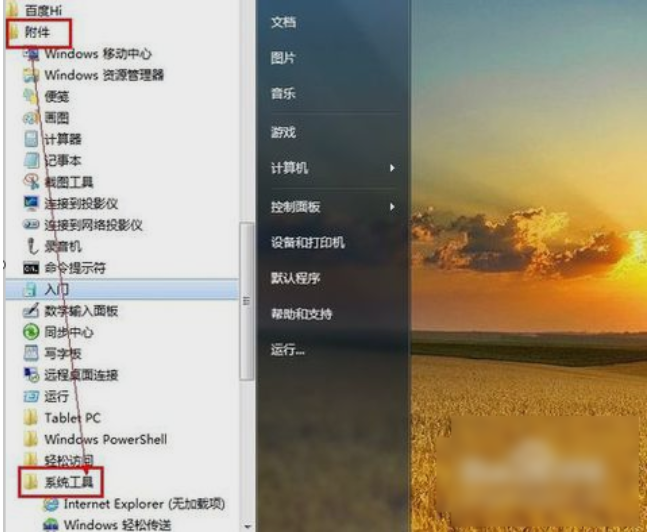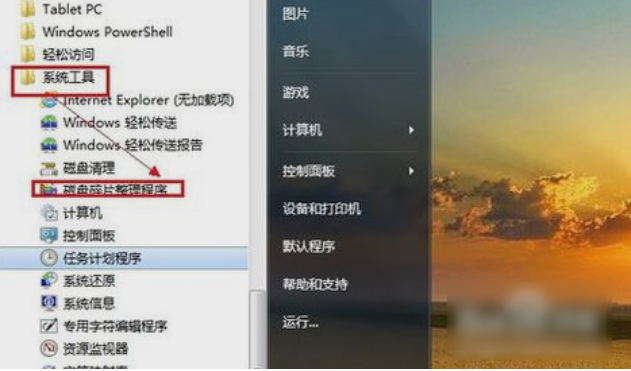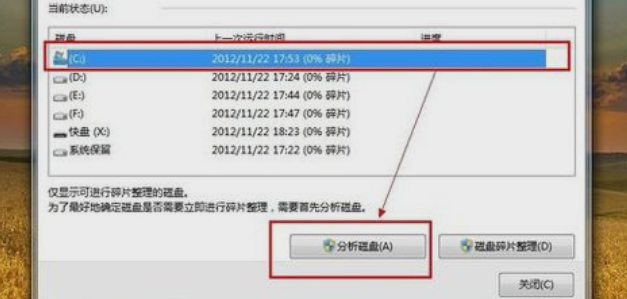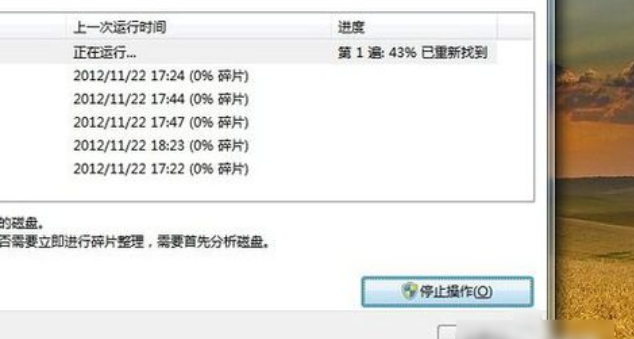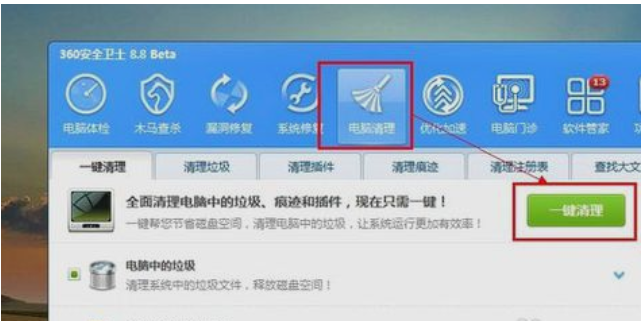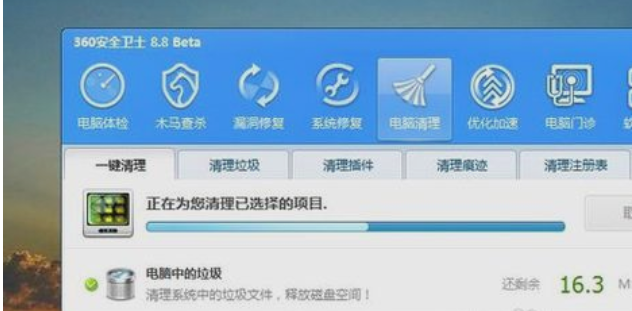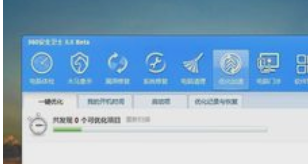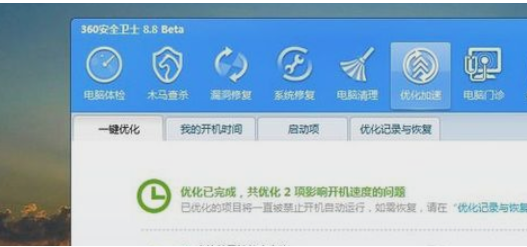我们在使用电脑的过程中,常见都会遇到一些这样那样的问题,而电脑关机慢便是从多故障问题中的一个常见问题。那么,电脑开机慢是由什么因素造成的呢?今天小编就来给大家科普一下这方面的知识。
电脑关机慢怎么办,讲真的解决电脑开机慢的方法其实很简单,不过,还是有许多的人事不知道怎么处理的,不过不用担心有小编在,这就来给你们分享解决电脑关机速度慢的方法。
1,首先,点“开始”菜单,然后点击“所有程序里”的“附件”,再找到并点击“系统文件”。
电脑电脑图解-1
2,再从“系统工具”里找到并点击“磁盘碎片整理程序”,打开后选中C盘,然后点击窗口底部的“分析磁盘”。
电脑关机慢电脑图解-2
电脑电脑图解-3
3,接着,等待分析完成后,就点击“磁盘碎片整理”进行整理磁盘碎片,也可以直接点击“磁盘碎片整理”,无需分析磁盘碎片。
电脑电脑图解-4
关机慢电脑图解-5
电脑关机慢电脑图解-6
,
4,对C盘进行了碎片整理之后。以同样的方式,可以对其他磁盘进行整理。
电脑关机慢电脑图解-7
5,然后打开360卫士,点击“电脑清理”,然后在界面中点击“一键清理”。
关机慢电脑图解-8
电脑电脑图解-9
,
6,最后点击“优化加速”,然后在界面中点“立即优化”,完成开机启动项的优化。
电脑关机慢电脑图解-10
关机慢电脑图解-11
关机慢电脑图解-12
那么以上就是小编解决电脑关机慢的方法啦~